Der Online-Datenschutz wird immer seltenerder Tag. Unternehmen, Regierungen und ISPs sind bestrebt, jede Menge Daten über Benutzer zu sammeln und dabei alles zu überwachen, von unseren E-Mails bis zu unseren Video-Streaming-Gewohnheiten. Selbst wenn Sie Geräte wie Fire TV und Fire Stick verwenden, werden Ihre Daten erfasst und analysiert. Glücklicherweise können VPNs einen Teil dieser Privatsphäre wiederherstellen, insbesondere PureVPN.
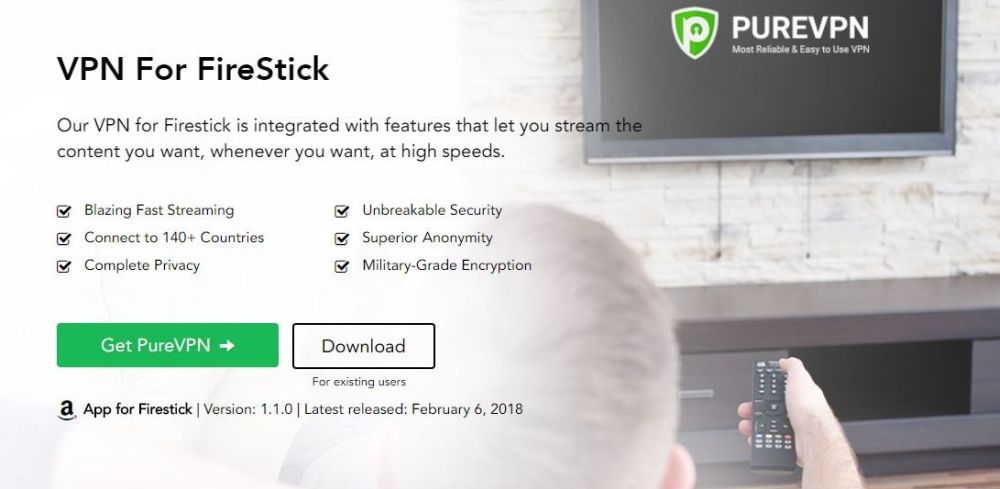
PureVPN ist ein starker, schneller und sicherer VPN-Dienstdas funktioniert auf einer Vielzahl von Geräten. Das Wichtigste ist, dass Fire Stick und Fire TV nativ unterstützt werden. Dies macht es zu einem der einfachsten VPNs, das Sie auf Ihrer bevorzugten Streaming-Hardware installieren können. Mit PureVPN haben Sie Zugriff auf eine Vielzahl von Datenschutz- und Sicherheitsfunktionen, die Sie auch an anderen Orten nicht nutzen können. So ist es ein Kinderspiel, die Sicherheit Ihrer Fire-TV-Streams einzuschränken. Unten ist unser komplettes Anleitung zur Installation von PureVPN auf einem Fire Stick und einem Fire TV.
So erhalten Sie ein KOSTENLOSES VPN für 30 Tage
Wenn Sie zum Beispiel für eine kurze Zeit auf Reisen ein VPN benötigen, können Sie unser bestbewertetes VPN kostenlos erhalten. ExpressVPN beinhaltet eine 30-tägige Geld-zurück-Garantie. Sie müssen für das Abonnement bezahlen, das ist eine Tatsache, aber es erlaubt 30 Tage lang uneingeschränkter Zugriff und dann stornieren Sie für eine vollständige Rückerstattung. Die Stornierungsbedingungen, bei denen keine Fragen gestellt werden, werden ihrem Namen gerecht.
Warum sind VPNs für Fire TV wichtig?
Virtuelle private Netzwerke laufen im HintergrundHintergrund, um Ihre Daten und Ihre Identität unter allen Umständen zu schützen. Sie verschlüsseln dazu jedes Datenpaket, das Ihr Gerät verlässt, sodass Regierungen, Hacker oder ISPs nicht sehen können, welche Websites Sie besuchen oder welche Videos Sie sich ansehen. Sie sperren Ihre Identität auch, indem sie Ihre leicht identifizierbare IP-Adresse entfernen und durch eine nicht lokale und anonyme ersetzen.
Sowohl die Verschlüsselungs- als auch die IP-Adressen-Austauschfunktionen von VPNs bieten eine Reihe einzigartiger Vorteile, die weit über die üblichen Extras für Datenschutz und Sicherheit hinausgehen. Nachfolgend nur einige Beispiele:
- Greifen Sie auf Netflix, Hulu, YouTube und mehr auf Filme aus anderen Ländern zu.
- Führen Sie Kodi, SPMC, Stremio oder ShowBox aus, ohne Ihren ISP zu benachrichtigen.
- Bewahren Sie Videostreams von seitlich geladenen Apps sicher und anonym auf.
- Verhindern Sie, dass ISPs Ihre Verbindungsgeschwindigkeit drosseln.
PureVPN - Datenschutz, Sicherheit, Geschwindigkeit und mehr

PureVPN ist ein außerordentlich vielseitiges VPNDas ist perfekt für Fire TV, Fire Stick und Dutzende anderer Geräte. Es enthält sowohl Datenschutz- als auch Verschlüsselungsfunktionen in einem einzigen Paket sowie einige äußerst nützliche Extras wie Malware-Schutz, App-Blockierungsfunktionen und DNS-Website-Filter. Es ist auch nicht erforderlich, separate Apps zu installieren, um diese Boni zu nutzen. Ein schneller Download über den Fire TV App Store und Sie haben eine komplette Sicherheitssuite zur Verfügung.
Das Servernetzwerk von PureVPN umfasst über 750 Knotenstark und deckt 140 Länder mit mehreren Optionen in den meisten großen Städten weltweit ab. Daten, die über dieses Netzwerk übertragen werden, werden mit einer 256-Bit-Verschlüsselung gesperrt und durch eine Richtlinie zur Protokollierung des Datenverkehrs geschützt. PureVPN enthält außerdem DNS-Auslaufschutz und einen automatischen Kill-Switch in jeder Version seiner Software, um ein solides Fundament für den Schutz und die Sicherheit von VPNs zu schaffen.
So installieren Sie PureVPN auf einem Fire Stick
Es ist normalerweise eine Herausforderung, aVPN auf Ihrem Fire-TV-Gerät, da bei diesem Vorgang häufig Seitenladevorgänge ausgeführt werden. Hierbei handelt es sich um eine Methode, mit der mithilfe externer Software neue Apps auf einen Fire-Stick übertragen werden. Das Seitenladen selbst ist zwar nicht unbedingt schwierig, führt jedoch zu einigen zusätzlichen Schritten bei der App-Installation. Wäre es nicht so viel bequemer, wenn Ihr VPN direkt auf Ihrem Fire TV installiert werden könnte?
Nachfolgend beschreiben wir den gesamten AnmeldevorgangZum Installieren, Starten und Verwenden von PureVPN auf Ihrem Fire TV. Es ist kein Jailbreak oder Hacking erforderlich, lediglich das Herunterladen über das Board, um Ihr Gerät sicher zu halten.
Schritt 1 - Erstellen Sie ein Konto bei PureVPN
Bevor Sie mit PureVPN beginnen können, ist es eine gute Idee, ein Abonnement einrichten. Besuchen Sie unsere exklusive PureVPN-Angebotsseite, um sich über einige der Rabatte zu informieren, die auf verschiedenen Kontoplänen verfügbar sind.
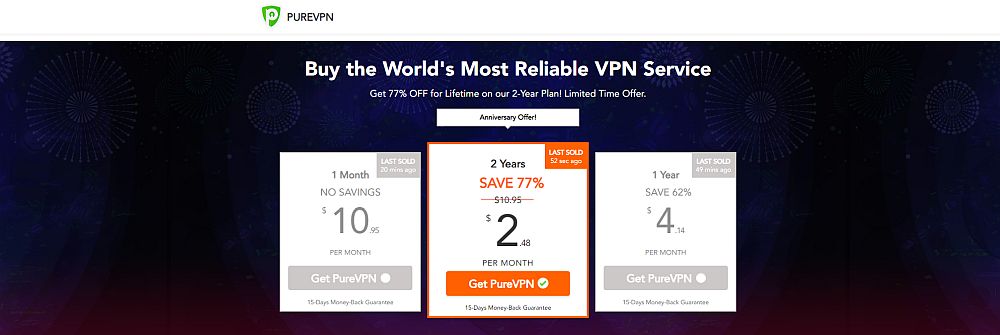
Der Zweijahresplan bietet das beste Preis-Leistungs-Verhältnis. Wenn Sie es also ernst meinen, Ihre Geräte zu schützen, wählen Sie diesen, um loszulegen. Als nächstes füllen Sie die erforderlichen Informationen aus, Wählen Sie eine Bezahlungsart, dann Schließen Sie den Checkout-Vorgang ab Um Ihren Account zu aktivieren.
Schritt 2 - PureVPN herunterladen
Besuchen Sie die Download-Seite von PureVPN für Fire TVVersion seiner Software. Alternativ können Sie von der Standard-Downloadseite hierher navigieren und auf das Symbol „Firestick“ klicken. Über den obigen Link gelangen Sie jedoch genau dorthin, wo Sie hin müssen. Drücke den weiße Download-Taste (aufgeführt als "Für bestehende Benutzer"). Dadurch werden Sie zur Browserversion des Amazon App Store weitergeleitet. Von hier aus können Sie auf die Schaltfläche klicken App-Schaltfläche abrufen auf der rechten Seite, um die App an Ihr Gerät zu senden.
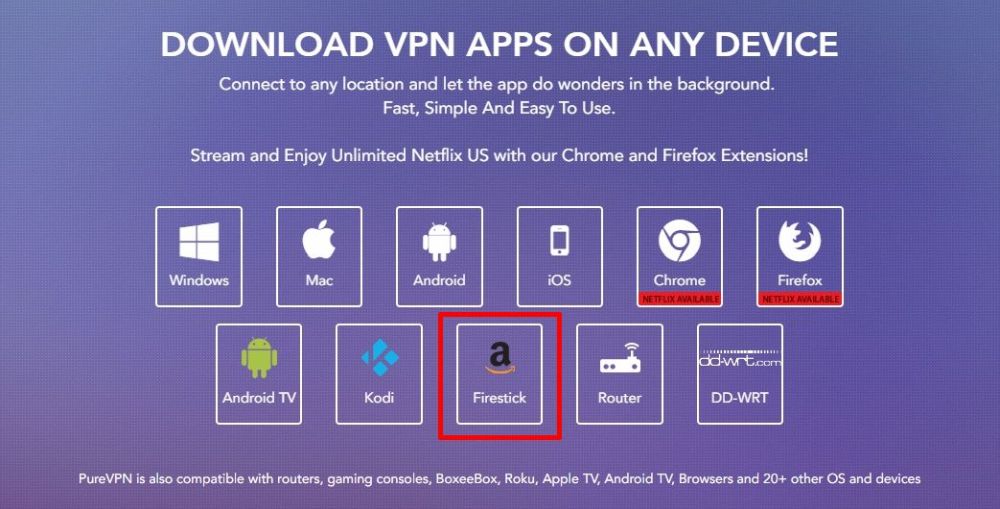
Wenn Sie PureVPN lieber direkt von Ihrem Fire Stick herunterladen möchten, können Sie dies auch tun. Gehen Sie einfach zum Startbildschirm des Geräts und starten Sie die Apps> Kategorien Sektion. Scrollen Sie nach unten zu Nützlichkeit und Stöbern Sie, bis Sie PureVPN sehen auf der Liste. Sie können häufig manuell nach PureVPN suchen, es wird jedoch nicht immer sofort angezeigt, insbesondere wenn Sie die Sprachsuche verwenden. Klicken Sie zum Herunterladen auf das Store-Symbol PureVPN.
Schritt 3 - Führen Sie PureVPN aus
Herzlichen Glückwunsch, Sie haben PureVPN auf installiertdein Feuerstab! War nicht zu schwierig, oder? Nachdem die App installiert ist, ist es an der Zeit, die Sicherheit des Fire TV zu gewährleisten. Sobald PureVPN installiert ist, sollte es oben auf Ihrem Startbildschirm angezeigt werden. Wenn dies nicht der Fall ist, navigieren Sie zu Ihre Apps & Spiele, scrollen Sie nach rechts zu Alles sehen, dann schau nach PureVPN in der Startaufstellung.
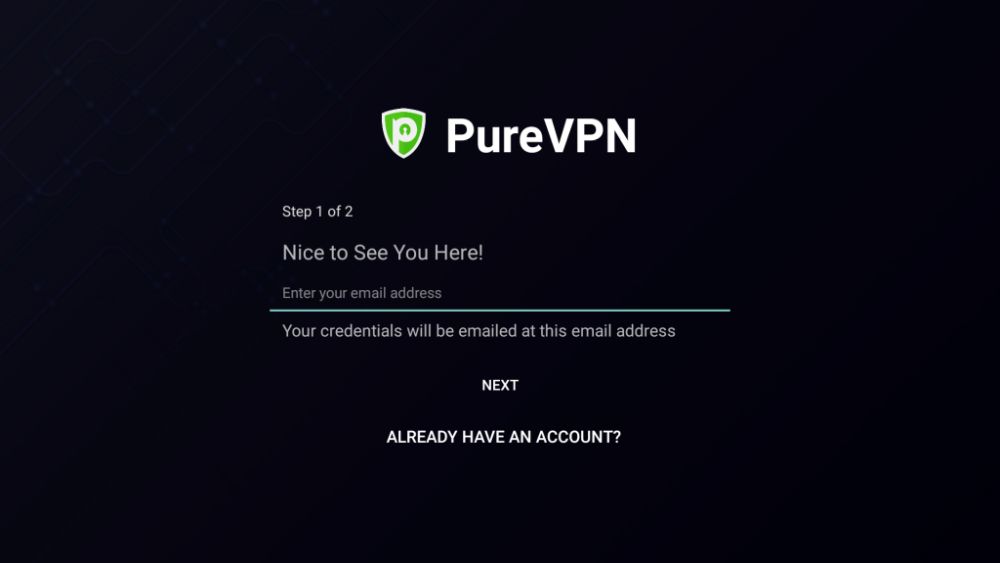
Starten Sie die PureVPN-App und Sie werden mit dem Anmeldebildschirm begrüßt. Geben Sie Ihr Anmeldedaten Hier beginnend mit Ihrer E-Mail-Adresse. Als Nächstes fügen Sie Ihren Benutzernamen hinzu, der ungefähr so aussieht: purevpn0xxxxxxx. Wenn Sie sich nicht sicher sind, was dies ist, überprüfen Sie IhreE-Mail für eine Willkommensnachricht von PureVPN. Jeder erhält einen, nachdem er sich für den Service angemeldet hat. Sie sollten ihn bereit haben. Geben Sie dies gefolgt von Ihrem Passwort ein und klicken Sie dann auf grüne Login-Taste beginnen.
PureVPN bietet eine bequeme Smart Connect Option, sobald Sie sich auf Ihrem Gerät anmelden. So können Sie sich mit nur wenigen Klicks anmelden und geschützt bleiben - ohne Aufwand oder Verzögerung. Wählen Sie aus den Flaggen am unteren Bildschirmrand ein Land aus und klicken Sie auf Verbindungstaste Auf diesem Bildschirm können Sie loslegen.
Verwendung von PureVPN mit Fire TV
Installation und Einrichtung war ein Kinderspiel! Jetzt ist es an der Zeit, PureVPN ein wenig anzupassen, um es noch leistungsfähiger als zuvor zu machen. Es gibt einige Einstellungen und einige Funktionen, die Sie berücksichtigen sollten, damit Sie Ihr privates Online-Erlebnis optimal nutzen können.
Ändern Sie die Protokolle in PureVPN
Hinter einer ISP-Throttling-Wand stecken bleiben? Können Sie Ihre Streams nicht mit der besten Geschwindigkeit nutzen? Möglicherweise liegt ein Verbindungsproblem vor, das nicht mit PureVPN zusammenhängt. Keine Sorge, Ihnen steht eine gute Option zur Verfügung, mit der Sie im Handumdrehen Abhilfe schaffen können.
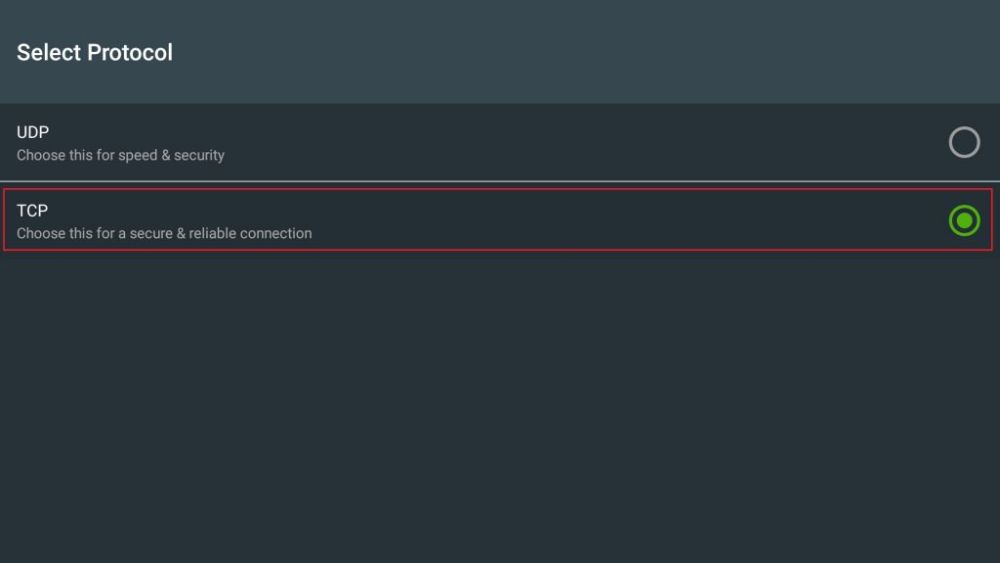
Öffnen Sie die PureVPN-App, trennen Wählen Sie aus dem Dienst die Option Einstellungen Zahnradsymbol in der oberen rechten Ecke des Bildschirms. Ein Fenster von rechts wird eingeblendet. Wählen Sie die Wählen Sie Protokoll Option ganz oben, direkt unter dem Profillink.
In der Protokollauswahl sehen Sie zwei Optionen: UDP und TCP. UDP ist im Allgemeinen der beste Weg für einen SmartBalance zwischen Geschwindigkeit und Sicherheit. Wenn Sie jedoch Probleme haben, können Sie für eine sicherere und zuverlässigere Verbindung zu TCP wechseln. Wählen Sie die gewünschte Option, bestätigen Sie die Änderungen und kehren Sie dann zu Ihrem Video-Streaming zurück.
Wählen Sie ein Serverland
Das riesige Server-Netzwerk von PureVPN erstreckt sich über den gesamten Globus und deckt über 140 Länder mit insgesamt über 750 Servern ab. Du kannst den ... benutzen Smart Connect Funktion zum automatischen Finden des schnellsten,Der nächstgelegene Server ist verfügbar, oder Sie können manuell ein anderes Land auswählen. Dies ist nützlich, um Zensurwände zu umgehen oder mit einer fremden IP-Adresse auf Videos zuzugreifen.
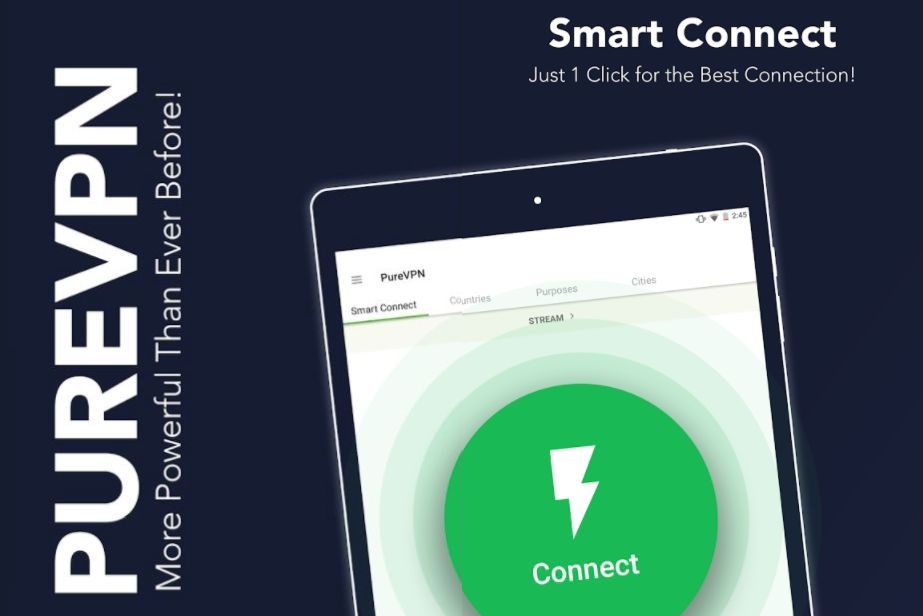
Um das Land Ihres Servers zu ändern, öffnen Sie die PureVPN-App und trennen vom Service. Bewegen Sie das Auswahlfeld nach unten, wo sich ein befindet Liste der Flaggen in einer horizontalen Reihe. Scrollen Sie nach rechts durch die alphabetische Anordnung, bis Sie den Bereich finden, an dem Sie interessiert sind. Klicke um auszuwählen und PureVPN findet automatisch den schnellsten Server für Sie im neuen Land. Die Verbindung wird nach einigen Augenblicken beendet und Sie können zum Streaming zurückkehren.
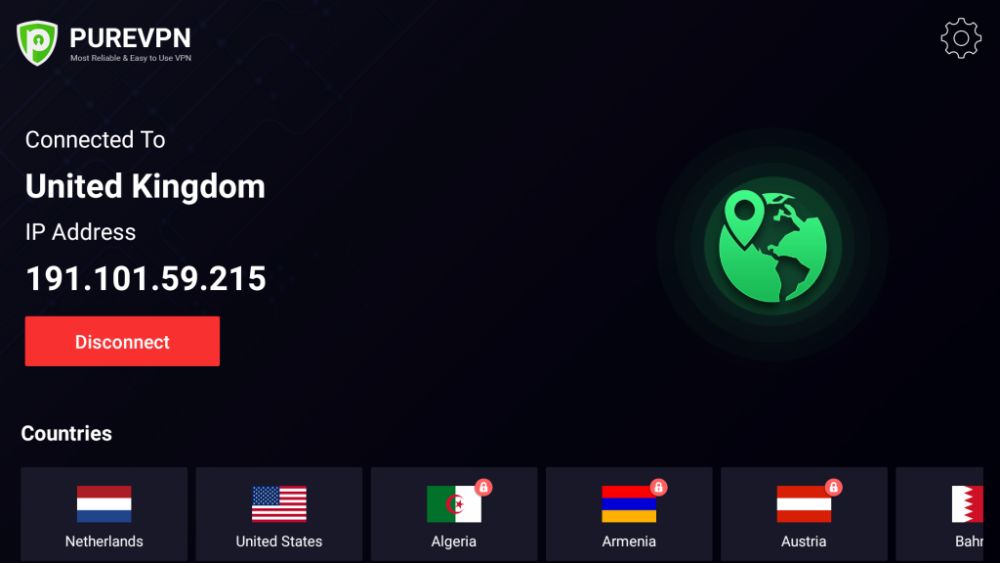
Abmelden von PureVPN
PureVPN bleibt in Verbindung, solange Sie dies nicht tunerzwinge das Schließen der App oder schalte dein Fire TV manuell aus. Auf diese Weise bleiben Sie automatisch geschützt, unabhängig davon, welche Apps Sie öffnen oder welche Videos Sie streamen. Wenn Sie sich aus irgendeinem Grund von PureVPN abmelden möchten, gibt es eine schnelle Möglichkeit, dies zu tun.
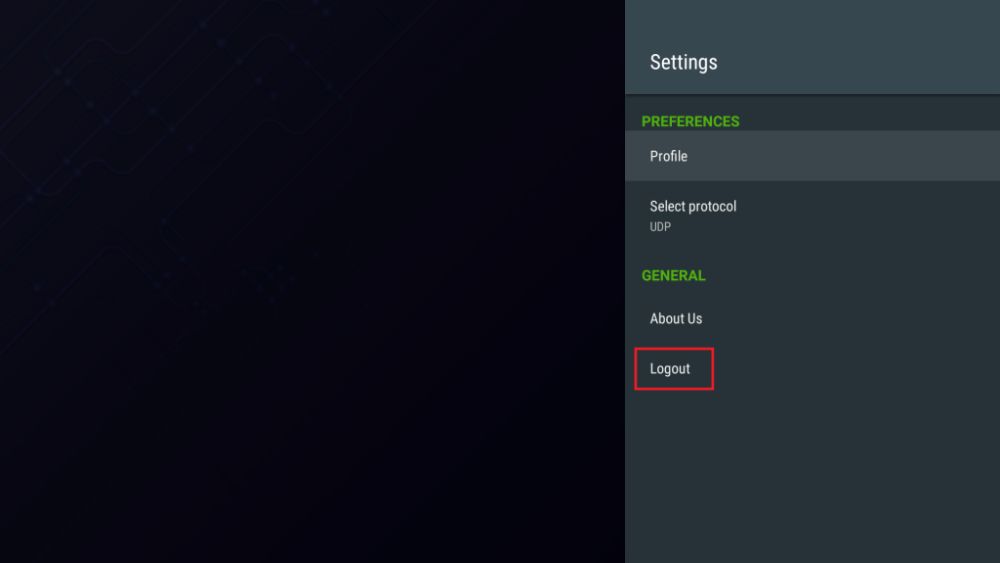
Starten Sie zunächst die PureVPN-App und trennen Sie die Verbindung zu Ihrem aktuellen Server. Wähle aus Einstellungssymbol in der oberen rechten Ecke des Bildschirms, der wie ein Zahnrad aussieht. Ein Fenster von rechts wird eingeblendet. Scrollen Sie nach unten und wählen Sie die Ausloggen Option unten. Klicken Sie auf Ihre Fire TV-Fernbedienung und Sie werden automatisch von PureVPN abgemeldet. Denken Sie jedoch daran, sich erneut anzumelden, wenn Sie zum Streaming zurückkehren, da Sie sonst nicht durch die Verschlüsselungs- oder Standortfunktionen des Dienstes geschützt werden.
Installieren Sie PureVPN über Sideloading
Es ist zwar nicht unbedingt erforderlich, aSeitenlademethode zum Installieren von PureVPN auf Ihrem Fire TV. Wenn Sie den Dienst bereits auf einem separaten Android-Telefon ausführen, können Sie ihn schnell und effizient direkt auf Ihren Fire Stick kopieren, ohne die obigen Schritte ausführen zu müssen.
Beachten Sie, dass dadurch die grundlegende Android-Version hinzugefügt wirdvon PureVPNs Software auf Ihr Gerät, nicht auf die dedizierte Fire Stick-Version. Wenn Sie nur eine Fernbedienung für die Fire-Navigation haben, haben Sie möglicherweise Probleme beim Zugriff auf einige der Funktionen. Dies ist am besten für alle mit einer Bluetooth-Tastatur, -Maus oder -Mausemulations-App für Fire reserviert, die PureVPN schnell installieren möchten, da sie es bereits auf einem dedizierten Gerät haben.
Befolgen Sie die nachstehende Anleitung, um PureVPN mithilfe des kostenlosen Programms apps2fire von einem anderen Android-Gerät herunterzuladen.
- Wenn Sie dies noch nicht getan haben, Melde dich bei PureVPN an und aktiviere dein Konto.
- Öffnen Sie auf Ihrem Android-Gerät den Marktplatz und Suche nach PureVPN. Sie können PureVPN auch über die Browser-Downloadseite an Android senden.
- Installieren Sie PureVPN auf Ihrem Android-Handy.
- Auf dem gleichen Gerät Installieren apps2fire. Es ist ein kostenloses Programm und sollte nur einen Moment dauern, um es herunterzuladen.
- Führen Sie apps2fire aus und lassen Sie es eine Liste Ihrer lokalen Installationen erstellen, die PureVPN enthalten wird.
- Gehen Sie in Ihrem Fire TV zu Einstellungen> Info - Netzwerk und notieren Sie sich die IP-Adresse auf der rechten Seite.
- Zurück in apps2fire, Schieben Sie das Menü und tippen Sie auf Setup Am Ende. Geben Sie die IP-Adresse Ihres Fire TV in das Feld ein und tippen Sie auf "Suche nach Feuer-TVs“.
- Apps2fire stellt eine Verbindung zu Ihrem Gerät her. Gehe zum Registerkarte Lokale Apps auf der linken Seite und scrollen Sie, bis Sie PureVPN sehen
- Tippen Sie dann auf das PureVPN-Symbol Wählen Sie "Installieren"
- Die Übertragung wird gestartet. In wenigen Augenblicken wird die Android-Version von PureVPN auf Ihr Fire-Gerät geladen.
Fazit
PureVPN ist ein schneller und funktionsreicher VPN-Dienstmit vielen nützlichen Extras. Die Installation auf jedem Fire TV- oder Fire Stick-Gerät ist einfach, da die App die Plattform von Haus aus unterstützt. Sie erhalten nur die grundlegenden Funktionen, aber mit ein wenig Seitenladen können Sie eine Welt sicherer Inhalte an Ihren Fingerspitzen eröffnen.
So erhalten Sie ein KOSTENLOSES VPN für 30 Tage
Wenn Sie zum Beispiel für eine kurze Zeit auf Reisen ein VPN benötigen, können Sie unser bestbewertetes VPN kostenlos erhalten. ExpressVPN beinhaltet eine 30-tägige Geld-zurück-Garantie. Sie müssen für das Abonnement bezahlen, das ist eine Tatsache, aber es erlaubt 30 Tage lang uneingeschränkter Zugriff und dann stornieren Sie für eine vollständige Rückerstattung. Die Stornierungsbedingungen, bei denen keine Fragen gestellt werden, werden ihrem Namen gerecht.













Bemerkungen